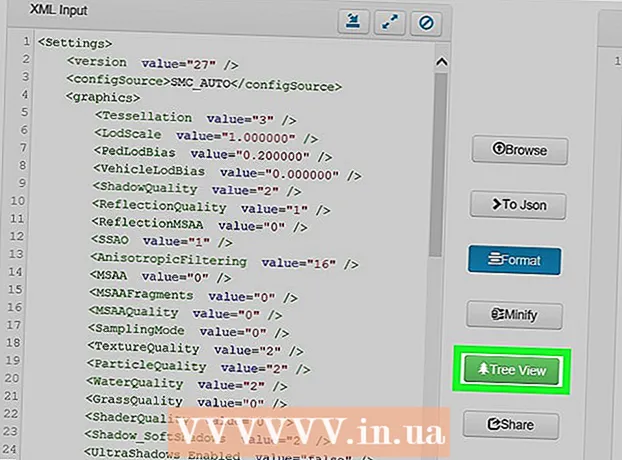著者:
Peter Berry
作成日:
13 J 2021
更新日:
1 J 2024

コンテンツ
あなたのコンピュータ画面のたった1つの小さな傷があなたを夢中にさせます! LCDモニターが存在する場合 スタックピクセル (スタックピクセル)(常に明るいまたは暗い)これを克服するチャンスはまだあります。手順1を読み始めて、LCD画面のスタックピクセルを自分で修正してください。
手順
方法1/5:問題を特定する
デッドピクセルまたはスタックピクセルを特定します。 スタックしたピクセルは常に色を示します。デッドピクセルは白(TNパネルの場合)または黒のみです。それがデッドピクセルなのか、一時的にスタックしているだけなのかを判断してください。

モニターをメーカーに送付します(オプション)。 ピクセルが死んでいる場合は、保証料を支払い、画面を製造元に送信する必要があります。- 保証期間が終了した場合は、以下の方法で対応できます。ただし、これらはスタックしたピクセルを修正するための唯一の方法であるため、十分に注意してください。
方法2/5:強制法

コンピューターとLCD画面の電源を入れます。
黒い画像を開いて、スタックしたピクセルがコントラストの背景にはっきりと見えるようにします。 パネルの背面を照らすにはLCDバックライトが必要なため、ブランク信号ではなく黒で画像を開く必要があります。

先端が鈍くて細いアイテムを探します。 キャップ付きのマーカー、鈍い鉛筆、プラスチックペン、または化粧ブラシの先端を使用できます。- 先に進む前に、記事の最後にある警告セクションをお読みください。画面をこすると、事態が悪化する可能性があります。
オブジェクトの丸い端を使用して、スタックしたピクセルを軽く押します。 強く押しすぎないでください。接触点で白い点が点滅するのを確認するのに十分なだけ押してください。白い点が表示されない場合は、十分に強く押していません。もう少し強く押します。
強く押します。 より強い力を加え、ピクセルが通常に戻るまで5〜10回連続して押します。
フォースエフェクト。 ピクセルを押してもうまくいかない場合は、湿った(濡れすぎない)布または濡れた紙を用意し、誤って破れないように折り返します。オブジェクトをスタックしたピクセルに接触させたまま、軽く押し、前のアイテムを引き続き使用してスタックしたピクセルを押します。
- スタックしたピクセルを適切にヒットし、周囲に広がらないようにしてください。
結果を確認してください。 白い画像を開いて(たとえば、空白のドキュメントを開く、またはWebブラウザで空白について開く:F11キーを押して全画面モードを開く)、スタックしたピクセルを修正する代わりに、誤って画面に影響を与えたかどうかを判断します。そうではありません。スタックしたピクセルが修正されると、画面全体が白くなります。広告
方法3/5:熱的方法
コンピューターとLCD画面の電源を入れます。
タオルをできるだけお湯に浸してください。 可能であれば、鍋の底に気泡が現れるまで水を沸騰させます。ふるいにタオルを置き、タオルの上にお湯を注ぎます。
耐熱手袋または手袋を着用してください。 次のステップで手を焼いたくありません。
ホットタオルをサンドイッチバッグに入れます。 バッグをしっかりと閉じることを忘れないでください。
スタックしたピクセルにプラスチック製のホットタオルバッグを置きます。 画面にプラスチック製のバッグを置きますが、ランプに触れないようにします。ラインが破裂すると、お湯がコンピューターに損傷を与えるためです。スタックしたピクセルに熱を集中させてください。
円を描くようにゆっくりとピクセルを「マッサージ」します。 マッサージ動作と同じ方法で、バッグをピクセルの周りに移動します。熱により、液晶が未充填領域に流れ込みやすくなります。広告
方法4/5:ソフトウェアによる方法
ピクセル編集ソフトウェアを試してください(出典と引用を参照)。 スタックピクセルをすばやくオン/オフして再度有効にすることができます。オンラインで無料でダウンロードできる画面修復プログラムはたくさんあります。広告
方法5/5:ハードウェア方式
PixelTuneupを試してください(ソースと引用を参照)。 これらのデバイスは、スタックしたピクセルを排除し、画質、色、コントラストを向上させる調整されたビデオ信号を生成します。これは、LCD、LED、プラズマ、またはCRTTVで実行できます。
画面をオフにします。
プラグを差し込んでPixelTuneupを起動し、ディスプレイをオンにします。
20分待ちます。
PixelTuneupの電源を切り、プラグを抜きます。
ピクセルがスタックし、他のIRがなくなり、色/コントラストが改善されます。 広告
助言
- 上記の方法が機能しない場合は、製造元に連絡して別のモニターに変更してみてください。技術部品の交換が必要な場合は、具体的な議論について製造元に問い合わせてください。
警告
- 多くの人は、画面に触れると多くのピクセルが動かなくなると信じていますが、これは証明されていません。
- 画面を開こうとしないでください。これを行うと保証が無効になり、メーカーが画面を交換することはありません。
- 画面修復ソフトウェアをダウンロードするWebサイトに注意してください。ウイルスのあるサイトの多くは、スタックしたピクセルよりも悪いです。
- 損傷を防ぐため、電気機器を濡らさないでください。
- LCD画面には多くのレイヤーがあります。各層は小さなガラスガスケットで区切られています。これらの別々のガスケットと層は問題ありません。 LCDパネルを指やタオルで押すと、ガスケットが破損し、事態が悪化する可能性があります。ほとんどの技術者は、強制方式でスタックピクセルを修正しないため、この方法で修正する場合はすべてのリスクを負ってください。
- LCDのメーカー保証には、ディスプレイに特定の異常なピクセル数が表示された場合のパネルの交換が含まれます。ただし、画面の傷や強い接触による損傷は保証の対象外です。デバイスを交換または修理できるかどうかについては、製造元に問い合わせてください。